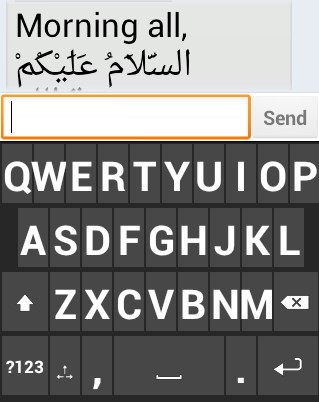 AstroDigi.com | Minggu, 09 Des 2012 | Smarphone ber-OS Android hampir selalu hadir dengan fitur touchscreen (layar sentuh), sehingga pada saat mengetik user harus menampilkan keyboard pada display.
AstroDigi.com | Minggu, 09 Des 2012 | Smarphone ber-OS Android hampir selalu hadir dengan fitur touchscreen (layar sentuh), sehingga pada saat mengetik user harus menampilkan keyboard pada display.Bagi saya selaku user, default-keyboard (aplikasi keyboard bawaan yang tersedia pada Android) masih kurang nyaman untuk digunakan.
Tata letak tombol, ukuran tombol, dan ukuran karakter yang tertera pada keyboard yang kurang besar, terutama pada smarphone saya yang berukuran 3,5 inchi membuat pekerjaan mengetik menjadi agak “menyiksa”. Beruntunglah aplikasi AI Keyboard memberikan solusi yang pas untuk masalah ini.
Ikuti 3 langkah berikut untuk mengaktifkan aplikasi AI Keyboard pada Android anda:
Pertama:
Untuk mendapatkan aplikasi AI Keyboard, user yang sudah terkoneksi ke internet, tinggal masuk ke Play Store, ketikkan “AI Keyboard” pada fasilitas pencarian (search). Klik tombol Install, dan aplikasi akan terinstal secara otomatis.
Kedua:
Setelah ter-install, aktifkan AI Keyboard dengan meng-klik tombol “Start AI Type Activation Wizard” > Enable AI Type > Next
Akan muncul halaman pernyataan “AI Type is now enabled” yang menunjukkan bahwa aplikasi AI Keyboard sudah aktif
Lanjutkan dengan klik tombol Next. Akan muncul halaman pernyataan “Start using AI Type” dan di bagian bawahnya tersedia kolom kosong. Klik pada kolom kosong tersebut maka AI Keyboard akan tampil dan anda bisa melakukan test pengetikkan pada kolom kosong tersebut.
Bila anda merasa sudah cocok dengan tampilan keyboard tersebut klik saja tombol “main back button” yang berada dibagian bawah dari smartphone anda. Maka anda akan keluar dari aplikasi. Namun bila anda masih merasa kurang cocok dengan tampilan keyboard yang ditawarkan maka anda bisa lanjutkan ke langkah berikut.
Ketiga:
Bagi user yang perlu melakukan setting, lanjutkan dengan meng-klik tombol Next. Akan tampil halaman berjudul “Your Personal Preferences”.
Klik tombol “Change AI Type Settings”.
Berikut ini setting-an favorit saya:
Pada Main Menu “Prediction”
- Kosongkan checkbox “Show Suggestion” (untuk menampilkan perkiraan kata yang diketik.
- Contreng checkbox “Auto Capitalization” (untuk menampilkan huruf besar pada kata pertama yang anda ketik)
- Contreng checkbox “Double Space Insert” (memberikan spasi dobel pada ketikkan anda)
Pada Main Menu “Appearance and Sound”
- Contreng “Show Resize Button” (menampilkan tombol resize)
- Kosongkan “Top Row Visibility” (menampilkan sederetan tombol kecil diatas keyboard)
- Contreng “Numeric Keyboard” (menampilkan tombol numeric ala PC)
- Contreng “Popup on Keypress” (menampilkan popup dari tombol yang ditekan)
- Contreng “Expand Textbox . .” (memperbesar kolom ruang mengetik)
Masih pada Main Menu “Appearance and Sound”
Klik menu “Portrait Mode Keyboard”. Perbesar tampilan tombol keyboard dengan menggeser kekanan setelan yang tampil pada display. Klik OK
Masih pada Main Menu “Appearance and Sound”
Klik menu “Landscape Keyboard . .”. Perbesar tampilan tombol keyboard dengan menggeser kekanan setelan yang tampil pada display. Klik OK
Pada Main Menu “Fun Factory”
Klik menu “Keyboard Theme”. Pilih “Windows Phone 7 Theme”. Klik OK.
Tentunya anda bebas memilih tema lain, sesuai dengan selera anda.
Masih pada Main Menu “Fun Factory”
Klik menu “Key Character Size”. Perbesar tampilan karakter pada tombol keyboard dengan menggeser kekanan setelan yang tampil pada display. Klik OK
klik saja tombol “main back button” yang berada dibagian bawah dari smartphone anda. Maka anda akan keluar dari halaman setting. Lanjutkan dengan klik tombol Next > Finish
Sekarang anda akan mempunyai tampilan keyboard dengan tombol-tombol yang lebih jelas dan lebih nyaman untuk digunakan.
Demikian tips untuk hari ini, selamat mencoba . . have a nice day :)
www.AstroDigi.com (Nino Guevara Ruwano)
![]()

wedding dresses, soccer jerseys, nike roshe, abercrombie and fitch, iphone 6 cases, ferragamo shoes, reebok shoes, soccer shoes, ghd, asics running shoes, nike huarache, lululemon, vans shoes, instyler, nike roshe, oakley, insanity workout, p90x workout, mcm handbags, north face outlet, beats by dre, celine handbags, bottega veneta, baseball bats, north face outlet, longchamp, giuseppe zanotti, hollister, valentino shoes, new balance, nfl jerseys, hollister, jimmy choo shoes, babyliss, herve leger, mac cosmetics, birkin bag, timberland boots, chi flat iron, nike trainers, mont blanc, nike air max